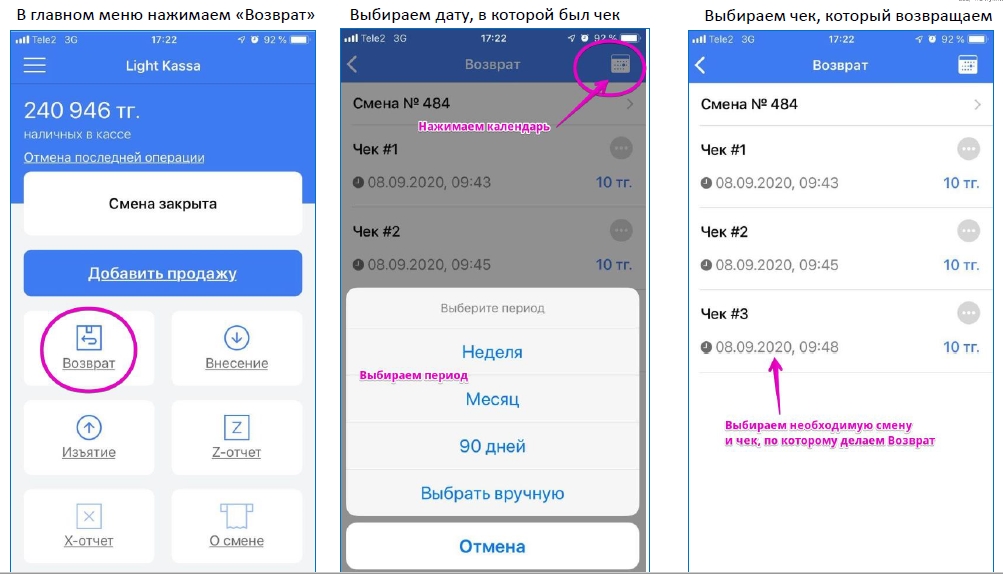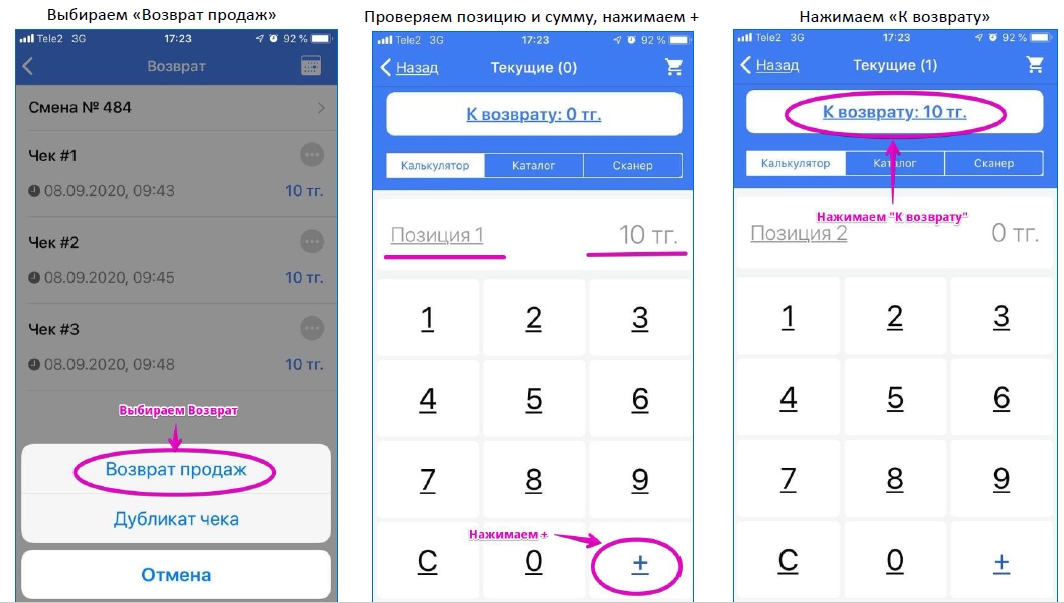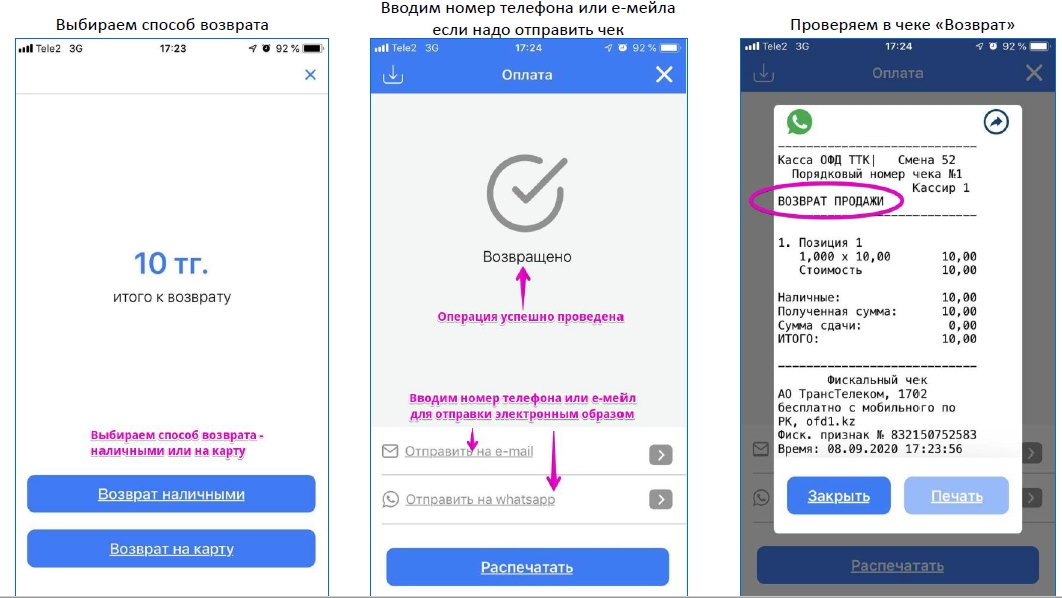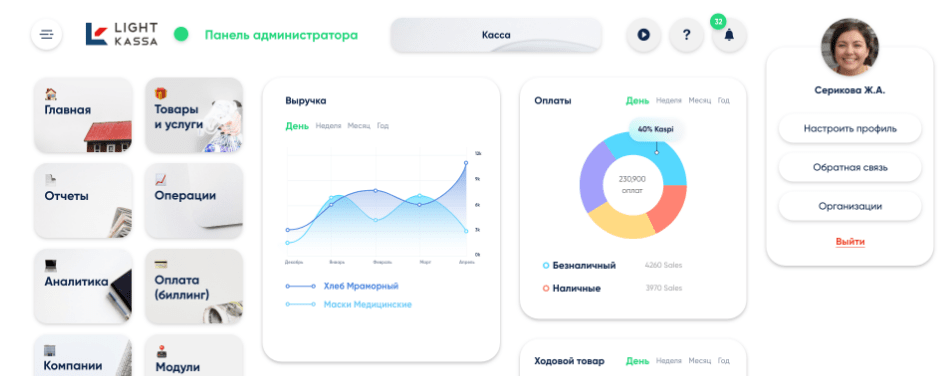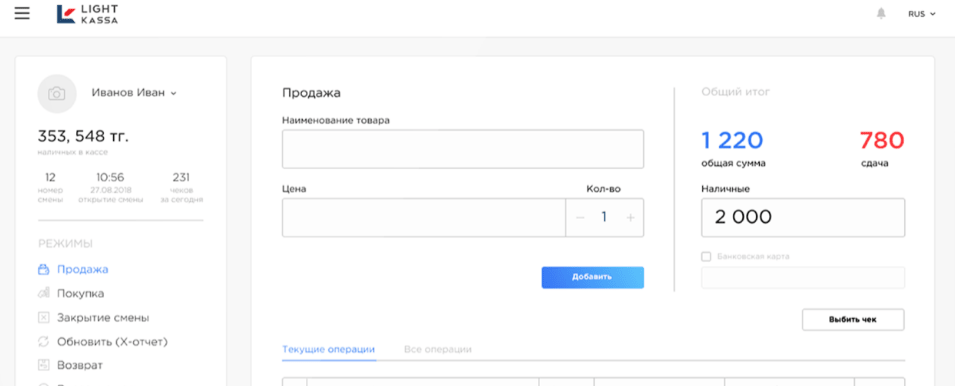Для выполнения операции "Возврат продажи" необходимо:
- В главном меню нажать кнопку "Возврат"
- Выбрать в календаре диапазон дат, в котором был пробит чек
- Выбрать необходимую смену и чек
- В выпадающем меню выбрать кнопку "Возврат продажи"
- Проверить наименование товара/услуги и сумму
- Нажать кнопку "+"
- Далее нажать вкладку "К возврату: _____"
- Выбрать "Возврат наличными" или "Возврат на карту"
- При необходимости ввести е-мейл или номер телефона для отправки чека на почту или WhatsApp
Краткая видеоинструкция как совершить операцию "Возврат продажи" в мобильном приложении
Для выполнения операции "Возврат продажи" необходимо:
- В главном меню нажать кнопку "Возврат"
- Выбрать в календаре диапазон дат, в котором был пробит чек
- Выбрать необходимую смену и чек
- В выпадающем меню выбрать кнопку "Возврат продажи"
- Проверить наименование товара/услуги и сумму
- Нажать кнопку "+"
- Далее нажать вкладку "К возврату: _____"
- Выбрать "Возврат наличными" или "Возврат на карту"
- При необходимости ввести е-мейл или номер телефона для отправки чека на почту или WhatsApp
Краткая видеоинструкция как совершить операцию "Возврат продажи" в мобильном приложении
Для выполнения операции "Возврат продажи" необходимо:
- В главном меню нажать кнопку "Возврат"
- Выбрать в календаре диапазон дат, в котором был пробит чек
- Выбрать необходимую смену и чек
- В выпадающем меню выбрать кнопку "Возврат продажи"
- Проверить наименование товара/услуги и сумму
- Нажать кнопку "+"
- Далее нажать вкладку "К возврату: _____"
- Выбрать "Возврат наличными" или "Возврат на карту"
- При необходимости ввести е-мейл или номер телефона для отправки чека на почту или WhatsApp
Краткая видеоинструкция как совершить операцию "Возврат продажи" в мобильном приложении
Для выполнения операции "Возврат продажи" необходимо:
- В главном меню нажать кнопку "Возврат"
- Выбрать в календаре диапазон дат, в котором был пробит чек
- Выбрать необходимую смену и чек
- В выпадающем меню выбрать кнопку "Возврат продажи"
- Проверить наименование товара/услуги и сумму
- Нажать кнопку "+"
- Далее нажать вкладку "К возврату: _____"
- Выбрать "Возврат наличными" или "Возврат на карту"
- При необходимости ввести е-мейл или номер телефона для отправки чека на почту или WhatsApp
Краткая видеоинструкция как совершить операцию "Возврат продажи" в мобильном приложении
Для выполнения операции "Возврат продажи" необходимо:
- В главном меню нажать кнопку "Возврат"
- Выбрать в календаре диапазон дат, в котором был пробит чек
- Выбрать необходимую смену и чек
- В выпадающем меню выбрать кнопку "Возврат продажи"
- Проверить наименование товара/услуги и сумму
- Нажать кнопку "+"
- Далее нажать вкладку "К возврату: _____"
- Выбрать "Возврат наличными" или "Возврат на карту"
- При необходимости ввести е-мейл или номер телефона для отправки чека на почту или WhatsApp
Краткая видеоинструкция как совершить операцию "Возврат продажи" в мобильном приложении
Для выполнения операции "Возврат продажи" необходимо:
- В главном меню нажать кнопку "Возврат"
- Выбрать в календаре диапазон дат, в котором был пробит чек
- Выбрать необходимую смену и чек
- В выпадающем меню выбрать кнопку "Возврат продажи"
- Проверить наименование товара/услуги и сумму
- Нажать кнопку "+"
- Далее нажать вкладку "К возврату: _____"
- Выбрать "Возврат наличными" или "Возврат на карту"
- При необходимости ввести е-мейл или номер телефона для отправки чека на почту или WhatsApp
Краткая видеоинструкция как совершить операцию "Возврат продажи" в мобильном приложении
Для выполнения операции "Возврат продажи" необходимо:
- В главном меню нажать кнопку "Возврат"
- Выбрать в календаре диапазон дат, в котором был пробит чек
- Выбрать необходимую смену и чек
- В выпадающем меню выбрать кнопку "Возврат продажи"
- Проверить наименование товара/услуги и сумму
- Нажать кнопку "+"
- Далее нажать вкладку "К возврату: _____"
- Выбрать "Возврат наличными" или "Возврат на карту"
- При необходимости ввести е-мейл или номер телефона для отправки чека на почту или WhatsApp
Краткая видеоинструкция как совершить операцию "Возврат продажи" в мобильном приложении
Для выполнения операции "Возврат продажи" необходимо:
- В главном меню нажать кнопку "Возврат"
- Выбрать в календаре диапазон дат, в котором был пробит чек
- Выбрать необходимую смену и чек
- В выпадающем меню выбрать кнопку "Возврат продажи"
- Проверить наименование товара/услуги и сумму
- Нажать кнопку "+"
- Далее нажать вкладку "К возврату: _____"
- Выбрать "Возврат наличными" или "Возврат на карту"
- При необходимости ввести е-мейл или номер телефона для отправки чека на почту или WhatsApp
Краткая видеоинструкция как совершить операцию "Возврат продажи" в мобильном приложении
Для выполнения операции "Возврат продажи" необходимо:
- В главном меню нажать кнопку "Возврат"
- Выбрать в календаре диапазон дат, в котором был пробит чек
- Выбрать необходимую смену и чек
- В выпадающем меню выбрать кнопку "Возврат продажи"
- Проверить наименование товара/услуги и сумму
- Нажать кнопку "+"
- Далее нажать вкладку "К возврату: _____"
- Выбрать "Возврат наличными" или "Возврат на карту"
- При необходимости ввести е-мейл или номер телефона для отправки чека на почту или WhatsApp
Краткая видеоинструкция как совершить операцию "Возврат продажи" в мобильном приложении
Для выполнения операции "Возврат продажи" необходимо:
- В главном меню нажать кнопку "Возврат"
- Выбрать в календаре диапазон дат, в котором был пробит чек
- Выбрать необходимую смену и чек
- В выпадающем меню выбрать кнопку "Возврат продажи"
- Проверить наименование товара/услуги и сумму
- Нажать кнопку "+"
- Далее нажать вкладку "К возврату: _____"
- Выбрать "Возврат наличными" или "Возврат на карту"
- При необходимости ввести е-мейл или номер телефона для отправки чека на почту или WhatsApp
Краткая видеоинструкция как совершить операцию "Возврат продажи" в мобильном приложении
Для выполнения операции "Возврат продажи" необходимо:
- В главном меню нажать кнопку "Возврат"
- Выбрать в календаре диапазон дат, в котором был пробит чек
- Выбрать необходимую смену и чек
- В выпадающем меню выбрать кнопку "Возврат продажи"
- Проверить наименование товара/услуги и сумму
- Нажать кнопку "+"
- Далее нажать вкладку "К возврату: _____"
- Выбрать "Возврат наличными" или "Возврат на карту"
- При необходимости ввести е-мейл или номер телефона для отправки чека на почту или WhatsApp
Краткая видеоинструкция как совершить операцию "Возврат продажи" в мобильном приложении
Для выполнения операции "Возврат продажи" необходимо:
- В главном меню нажать кнопку "Возврат"
- Выбрать в календаре диапазон дат, в котором был пробит чек
- Выбрать необходимую смену и чек
- В выпадающем меню выбрать кнопку "Возврат продажи"
- Проверить наименование товара/услуги и сумму
- Нажать кнопку "+"
- Далее нажать вкладку "К возврату: _____"
- Выбрать "Возврат наличными" или "Возврат на карту"
- При необходимости ввести е-мейл или номер телефона для отправки чека на почту или WhatsApp
Краткая видеоинструкция как совершить операцию "Возврат продажи" в мобильном приложении
Для выполнения операции "Возврат продажи" необходимо:
- В главном меню нажать кнопку "Возврат"
- Выбрать в календаре диапазон дат, в котором был пробит чек
- Выбрать необходимую смену и чек
- В выпадающем меню выбрать кнопку "Возврат продажи"
- Проверить наименование товара/услуги и сумму
- Нажать кнопку "+"
- Далее нажать вкладку "К возврату: _____"
- Выбрать "Возврат наличными" или "Возврат на карту"
- При необходимости ввести е-мейл или номер телефона для отправки чека на почту или WhatsApp
Краткая видеоинструкция как совершить операцию "Возврат продажи" в мобильном приложении
Для выполнения операции "Возврат продажи" необходимо:
- В главном меню нажать кнопку "Возврат"
- Выбрать в календаре диапазон дат, в котором был пробит чек
- Выбрать необходимую смену и чек
- В выпадающем меню выбрать кнопку "Возврат продажи"
- Проверить наименование товара/услуги и сумму
- Нажать кнопку "+"
- Далее нажать вкладку "К возврату: _____"
- Выбрать "Возврат наличными" или "Возврат на карту"
- При необходимости ввести е-мейл или номер телефона для отправки чека на почту или WhatsApp
Краткая видеоинструкция как совершить операцию "Возврат продажи" в мобильном приложении
Для выполнения операции "Возврат продажи" необходимо:
- В главном меню нажать кнопку "Возврат"
- Выбрать в календаре диапазон дат, в котором был пробит чек
- Выбрать необходимую смену и чек
- В выпадающем меню выбрать кнопку "Возврат продажи"
- Проверить наименование товара/услуги и сумму
- Нажать кнопку "+"
- Далее нажать вкладку "К возврату: _____"
- Выбрать "Возврат наличными" или "Возврат на карту"
- При необходимости ввести е-мейл или номер телефона для отправки чека на почту или WhatsApp
Краткая видеоинструкция как совершить операцию "Возврат продажи" в мобильном приложении
Для выполнения операции "Возврат продажи" необходимо:
- В главном меню нажать кнопку "Возврат"
- Выбрать в календаре диапазон дат, в котором был пробит чек
- Выбрать необходимую смену и чек
- В выпадающем меню выбрать кнопку "Возврат продажи"
- Проверить наименование товара/услуги и сумму
- Нажать кнопку "+"
- Далее нажать вкладку "К возврату: _____"
- Выбрать "Возврат наличными" или "Возврат на карту"
- При необходимости ввести е-мейл или номер телефона для отправки чека на почту или WhatsApp
Краткая видеоинструкция как совершить операцию "Возврат продажи" в мобильном приложении
Для выполнения операции "Возврат продажи" необходимо:
- В главном меню нажать кнопку "Возврат"
- Выбрать в календаре диапазон дат, в котором был пробит чек
- Выбрать необходимую смену и чек
- В выпадающем меню выбрать кнопку "Возврат продажи"
- Проверить наименование товара/услуги и сумму
- Нажать кнопку "+"
- Далее нажать вкладку "К возврату: _____"
- Выбрать "Возврат наличными" или "Возврат на карту"
- При необходимости ввести е-мейл или номер телефона для отправки чека на почту или WhatsApp
Краткая видеоинструкция как совершить операцию "Возврат продажи" в мобильном приложении
Для выполнения операции "Возврат продажи" необходимо:
- В главном меню нажать кнопку "Возврат"
- Выбрать в календаре диапазон дат, в котором был пробит чек
- Выбрать необходимую смену и чек
- В выпадающем меню выбрать кнопку "Возврат продажи"
- Проверить наименование товара/услуги и сумму
- Нажать кнопку "+"
- Далее нажать вкладку "К возврату: _____"
- Выбрать "Возврат наличными" или "Возврат на карту"
- При необходимости ввести е-мейл или номер телефона для отправки чека на почту или WhatsApp
Краткая видеоинструкция как совершить операцию "Возврат продажи" в мобильном приложении
Для выполнения операции "Возврат продажи" необходимо:
- В главном меню нажать кнопку "Возврат"
- Выбрать в календаре диапазон дат, в котором был пробит чек
- Выбрать необходимую смену и чек
- В выпадающем меню выбрать кнопку "Возврат продажи"
- Проверить наименование товара/услуги и сумму
- Нажать кнопку "+"
- Далее нажать вкладку "К возврату: _____"
- Выбрать "Возврат наличными" или "Возврат на карту"
- При необходимости ввести е-мейл или номер телефона для отправки чека на почту или WhatsApp
Краткая видеоинструкция как совершить операцию "Возврат продажи" в мобильном приложении
Для выполнения операции "Возврат продажи" необходимо:
- В главном меню нажать кнопку "Возврат"
- Выбрать в календаре диапазон дат, в котором был пробит чек
- Выбрать необходимую смену и чек
- В выпадающем меню выбрать кнопку "Возврат продажи"
- Проверить наименование товара/услуги и сумму
- Нажать кнопку "+"
- Далее нажать вкладку "К возврату: _____"
- Выбрать "Возврат наличными" или "Возврат на карту"
- При необходимости ввести е-мейл или номер телефона для отправки чека на почту или WhatsApp
Краткая видеоинструкция как совершить операцию "Возврат продажи" в мобильном приложении
Для выполнения операции "Возврат продажи" необходимо:
- В главном меню нажать кнопку "Возврат"
- Выбрать в календаре диапазон дат, в котором был пробит чек
- Выбрать необходимую смену и чек
- В выпадающем меню выбрать кнопку "Возврат продажи"
- Проверить наименование товара/услуги и сумму
- Нажать кнопку "+"
- Далее нажать вкладку "К возврату: _____"
- Выбрать "Возврат наличными" или "Возврат на карту"
- При необходимости ввести е-мейл или номер телефона для отправки чека на почту или WhatsApp
Краткая видеоинструкция как совершить операцию "Возврат продажи" в мобильном приложении
Для выполнения операции "Возврат продажи" необходимо:
- В главном меню нажать кнопку "Возврат"
- Выбрать в календаре диапазон дат, в котором был пробит чек
- Выбрать необходимую смену и чек
- В выпадающем меню выбрать кнопку "Возврат продажи"
- Проверить наименование товара/услуги и сумму
- Нажать кнопку "+"
- Далее нажать вкладку "К возврату: _____"
- Выбрать "Возврат наличными" или "Возврат на карту"
- При необходимости ввести е-мейл или номер телефона для отправки чека на почту или WhatsApp
Краткая видеоинструкция как совершить операцию "Возврат продажи" в мобильном приложении
Для выполнения операции "Возврат продажи" необходимо:
- В главном меню нажать кнопку "Возврат"
- Выбрать в календаре диапазон дат, в котором был пробит чек
- Выбрать необходимую смену и чек
- В выпадающем меню выбрать кнопку "Возврат продажи"
- Проверить наименование товара/услуги и сумму
- Нажать кнопку "+"
- Далее нажать вкладку "К возврату: _____"
- Выбрать "Возврат наличными" или "Возврат на карту"
- При необходимости ввести е-мейл или номер телефона для отправки чека на почту или WhatsApp
Краткая видеоинструкция как совершить операцию "Возврат продажи" в мобильном приложении
Для выполнения операции "Возврат продажи" необходимо:
- В главном меню нажать кнопку "Возврат"
- Выбрать в календаре диапазон дат, в котором был пробит чек
- Выбрать необходимую смену и чек
- В выпадающем меню выбрать кнопку "Возврат продажи"
- Проверить наименование товара/услуги и сумму
- Нажать кнопку "+"
- Далее нажать вкладку "К возврату: _____"
- Выбрать "Возврат наличными" или "Возврат на карту"
- При необходимости ввести е-мейл или номер телефона для отправки чека на почту или WhatsApp
Краткая видеоинструкция как совершить операцию "Возврат продажи" в мобильном приложении
Для выполнения операции "Возврат продажи" необходимо:
- В главном меню нажать кнопку "Возврат"
- Выбрать в календаре диапазон дат, в котором был пробит чек
- Выбрать необходимую смену и чек
- В выпадающем меню выбрать кнопку "Возврат продажи"
- Проверить наименование товара/услуги и сумму
- Нажать кнопку "+"
- Далее нажать вкладку "К возврату: _____"
- Выбрать "Возврат наличными" или "Возврат на карту"
- При необходимости ввести е-мейл или номер телефона для отправки чека на почту или WhatsApp
Краткая видеоинструкция как совершить операцию "Возврат продажи" в мобильном приложении
Для выполнения операции "Возврат продажи" необходимо:
- В главном меню нажать кнопку "Возврат"
- Выбрать в календаре диапазон дат, в котором был пробит чек
- Выбрать необходимую смену и чек
- В выпадающем меню выбрать кнопку "Возврат продажи"
- Проверить наименование товара/услуги и сумму
- Нажать кнопку "+"
- Далее нажать вкладку "К возврату: _____"
- Выбрать "Возврат наличными" или "Возврат на карту"
- При необходимости ввести е-мейл или номер телефона для отправки чека на почту или WhatsApp
Краткая видеоинструкция как совершить операцию "Возврат продажи" в мобильном приложении
Для выполнения операции "Возврат продажи" необходимо:
- В главном меню нажать кнопку "Возврат"
- Выбрать в календаре диапазон дат, в котором был пробит чек
- Выбрать необходимую смену и чек
- В выпадающем меню выбрать кнопку "Возврат продажи"
- Проверить наименование товара/услуги и сумму
- Нажать кнопку "+"
- Далее нажать вкладку "К возврату: _____"
- Выбрать "Возврат наличными" или "Возврат на карту"
- При необходимости ввести е-мейл или номер телефона для отправки чека на почту или WhatsApp
Краткая видеоинструкция как совершить операцию "Возврат продажи" в мобильном приложении
Для выполнения операции "Возврат продажи" необходимо:
- В главном меню нажать кнопку "Возврат"
- Выбрать в календаре диапазон дат, в котором был пробит чек
- Выбрать необходимую смену и чек
- В выпадающем меню выбрать кнопку "Возврат продажи"
- Проверить наименование товара/услуги и сумму
- Нажать кнопку "+"
- Далее нажать вкладку "К возврату: _____"
- Выбрать "Возврат наличными" или "Возврат на карту"
- При необходимости ввести е-мейл или номер телефона для отправки чека на почту или WhatsApp
Краткая видеоинструкция как совершить операцию "Возврат продажи" в мобильном приложении
Для выполнения операции "Возврат продажи" необходимо:
- В главном меню нажать кнопку "Возврат"
- Выбрать в календаре диапазон дат, в котором был пробит чек
- Выбрать необходимую смену и чек
- В выпадающем меню выбрать кнопку "Возврат продажи"
- Проверить наименование товара/услуги и сумму
- Нажать кнопку "+"
- Далее нажать вкладку "К возврату: _____"
- Выбрать "Возврат наличными" или "Возврат на карту"
- При необходимости ввести е-мейл или номер телефона для отправки чека на почту или WhatsApp
Краткая видеоинструкция как совершить операцию "Возврат продажи" в мобильном приложении
Для выполнения операции "Возврат продажи" необходимо:
- В главном меню нажать кнопку "Возврат"
- Выбрать в календаре диапазон дат, в котором был пробит чек
- Выбрать необходимую смену и чек
- В выпадающем меню выбрать кнопку "Возврат продажи"
- Проверить наименование товара/услуги и сумму
- Нажать кнопку "+"
- Далее нажать вкладку "К возврату: _____"
- Выбрать "Возврат наличными" или "Возврат на карту"
- При необходимости ввести е-мейл или номер телефона для отправки чека на почту или WhatsApp
Краткая видеоинструкция как совершить операцию "Возврат продажи" в мобильном приложении
Для выполнения операции "Возврат продажи" необходимо:
- В главном меню нажать кнопку "Возврат"
- Выбрать в календаре диапазон дат, в котором был пробит чек
- Выбрать необходимую смену и чек
- В выпадающем меню выбрать кнопку "Возврат продажи"
- Проверить наименование товара/услуги и сумму
- Нажать кнопку "+"
- Далее нажать вкладку "К возврату: _____"
- Выбрать "Возврат наличными" или "Возврат на карту"
- При необходимости ввести е-мейл или номер телефона для отправки чека на почту или WhatsApp
Краткая видеоинструкция как совершить операцию "Возврат продажи" в мобильном приложении
Для выполнения операции "Возврат продажи" необходимо:
- В главном меню нажать кнопку "Возврат"
- Выбрать в календаре диапазон дат, в котором был пробит чек
- Выбрать необходимую смену и чек
- В выпадающем меню выбрать кнопку "Возврат продажи"
- Проверить наименование товара/услуги и сумму
- Нажать кнопку "+"
- Далее нажать вкладку "К возврату: _____"
- Выбрать "Возврат наличными" или "Возврат на карту"
- При необходимости ввести е-мейл или номер телефона для отправки чека на почту или WhatsApp
Краткая видеоинструкция как совершить операцию "Возврат продажи" в мобильном приложении
Для выполнения операции "Возврат продажи" необходимо:
- В главном меню нажать кнопку "Возврат"
- Выбрать в календаре диапазон дат, в котором был пробит чек
- Выбрать необходимую смену и чек
- В выпадающем меню выбрать кнопку "Возврат продажи"
- Проверить наименование товара/услуги и сумму
- Нажать кнопку "+"
- Далее нажать вкладку "К возврату: _____"
- Выбрать "Возврат наличными" или "Возврат на карту"
- При необходимости ввести е-мейл или номер телефона для отправки чека на почту или WhatsApp
Краткая видеоинструкция как совершить операцию "Возврат продажи" в мобильном приложении
Для выполнения операции "Возврат продажи" необходимо:
- В главном меню нажать кнопку "Возврат"
- Выбрать в календаре диапазон дат, в котором был пробит чек
- Выбрать необходимую смену и чек
- В выпадающем меню выбрать кнопку "Возврат продажи"
- Проверить наименование товара/услуги и сумму
- Нажать кнопку "+"
- Далее нажать вкладку "К возврату: _____"
- Выбрать "Возврат наличными" или "Возврат на карту"
- При необходимости ввести е-мейл или номер телефона для отправки чека на почту или WhatsApp
Краткая видеоинструкция как совершить операцию "Возврат продажи" в мобильном приложении
Для выполнения операции "Возврат продажи" необходимо:
- В главном меню нажать кнопку "Возврат"
- Выбрать в календаре диапазон дат, в котором был пробит чек
- Выбрать необходимую смену и чек
- В выпадающем меню выбрать кнопку "Возврат продажи"
- Проверить наименование товара/услуги и сумму
- Нажать кнопку "+"
- Далее нажать вкладку "К возврату: _____"
- Выбрать "Возврат наличными" или "Возврат на карту"
- При необходимости ввести е-мейл или номер телефона для отправки чека на почту или WhatsApp
Краткая видеоинструкция как совершить операцию "Возврат продажи" в мобильном приложении
Для выполнения операции "Возврат продажи" необходимо:
- В главном меню нажать кнопку "Возврат"
- Выбрать в календаре диапазон дат, в котором был пробит чек
- Выбрать необходимую смену и чек
- В выпадающем меню выбрать кнопку "Возврат продажи"
- Проверить наименование товара/услуги и сумму
- Нажать кнопку "+"
- Далее нажать вкладку "К возврату: _____"
- Выбрать "Возврат наличными" или "Возврат на карту"
- При необходимости ввести е-мейл или номер телефона для отправки чека на почту или WhatsApp
Краткая видеоинструкция как совершить операцию "Возврат продажи" в мобильном приложении
Для выполнения операции "Возврат продажи" необходимо:
- В главном меню нажать кнопку "Возврат"
- Выбрать в календаре диапазон дат, в котором был пробит чек
- Выбрать необходимую смену и чек
- В выпадающем меню выбрать кнопку "Возврат продажи"
- Проверить наименование товара/услуги и сумму
- Нажать кнопку "+"
- Далее нажать вкладку "К возврату: _____"
- Выбрать "Возврат наличными" или "Возврат на карту"
- При необходимости ввести е-мейл или номер телефона для отправки чека на почту или WhatsApp
Краткая видеоинструкция как совершить операцию "Возврат продажи" в мобильном приложении
Для выполнения операции "Возврат продажи" необходимо:
- В главном меню нажать кнопку "Возврат"
- Выбрать в календаре диапазон дат, в котором был пробит чек
- Выбрать необходимую смену и чек
- В выпадающем меню выбрать кнопку "Возврат продажи"
- Проверить наименование товара/услуги и сумму
- Нажать кнопку "+"
- Далее нажать вкладку "К возврату: _____"
- Выбрать "Возврат наличными" или "Возврат на карту"
- При необходимости ввести е-мейл или номер телефона для отправки чека на почту или WhatsApp
Краткая видеоинструкция как совершить операцию "Возврат продажи" в мобильном приложении
Для выполнения операции "Возврат продажи" необходимо:
- В главном меню нажать кнопку "Возврат"
- Выбрать в календаре диапазон дат, в котором был пробит чек
- Выбрать необходимую смену и чек
- В выпадающем меню выбрать кнопку "Возврат продажи"
- Проверить наименование товара/услуги и сумму
- Нажать кнопку "+"
- Далее нажать вкладку "К возврату: _____"
- Выбрать "Возврат наличными" или "Возврат на карту"
- При необходимости ввести е-мейл или номер телефона для отправки чека на почту или WhatsApp
Краткая видеоинструкция как совершить операцию "Возврат продажи" в мобильном приложении
Для выполнения операции "Возврат продажи" необходимо:
- В главном меню нажать кнопку "Возврат"
- Выбрать в календаре диапазон дат, в котором был пробит чек
- Выбрать необходимую смену и чек
- В выпадающем меню выбрать кнопку "Возврат продажи"
- Проверить наименование товара/услуги и сумму
- Нажать кнопку "+"
- Далее нажать вкладку "К возврату: _____"
- Выбрать "Возврат наличными" или "Возврат на карту"
- При необходимости ввести е-мейл или номер телефона для отправки чека на почту или WhatsApp
Краткая видеоинструкция как совершить операцию "Возврат продажи" в мобильном приложении
Для выполнения операции "Возврат продажи" необходимо:
- В главном меню нажать кнопку "Возврат"
- Выбрать в календаре диапазон дат, в котором был пробит чек
- Выбрать необходимую смену и чек
- В выпадающем меню выбрать кнопку "Возврат продажи"
- Проверить наименование товара/услуги и сумму
- Нажать кнопку "+"
- Далее нажать вкладку "К возврату: _____"
- Выбрать "Возврат наличными" или "Возврат на карту"
- При необходимости ввести е-мейл или номер телефона для отправки чека на почту или WhatsApp
Краткая видеоинструкция как совершить операцию "Возврат продажи" в мобильном приложении
Для выполнения операции "Возврат продажи" необходимо:
- В главном меню нажать кнопку "Возврат"
- Выбрать в календаре диапазон дат, в котором был пробит чек
- Выбрать необходимую смену и чек
- В выпадающем меню выбрать кнопку "Возврат продажи"
- Проверить наименование товара/услуги и сумму
- Нажать кнопку "+"
- Далее нажать вкладку "К возврату: _____"
- Выбрать "Возврат наличными" или "Возврат на карту"
- При необходимости ввести е-мейл или номер телефона для отправки чека на почту или WhatsApp
Краткая видеоинструкция как совершить операцию "Возврат продажи" в мобильном приложении
Для выполнения операции "Возврат продажи" необходимо:
- В главном меню нажать кнопку "Возврат"
- Выбрать в календаре диапазон дат, в котором был пробит чек
- Выбрать необходимую смену и чек
- В выпадающем меню выбрать кнопку "Возврат продажи"
- Проверить наименование товара/услуги и сумму
- Нажать кнопку "+"
- Далее нажать вкладку "К возврату: _____"
- Выбрать "Возврат наличными" или "Возврат на карту"
- При необходимости ввести е-мейл или номер телефона для отправки чека на почту или WhatsApp
Краткая видеоинструкция как совершить операцию "Возврат продажи" в мобильном приложении
Для выполнения операции "Возврат продажи" необходимо:
- В главном меню нажать кнопку "Возврат"
- Выбрать в календаре диапазон дат, в котором был пробит чек
- Выбрать необходимую смену и чек
- В выпадающем меню выбрать кнопку "Возврат продажи"
- Проверить наименование товара/услуги и сумму
- Нажать кнопку "+"
- Далее нажать вкладку "К возврату: _____"
- Выбрать "Возврат наличными" или "Возврат на карту"
- При необходимости ввести е-мейл или номер телефона для отправки чека на почту или WhatsApp
Краткая видеоинструкция как совершить операцию "Возврат продажи" в мобильном приложении
Для выполнения операции "Возврат продажи" необходимо:
- В главном меню нажать кнопку "Возврат"
- Выбрать в календаре диапазон дат, в котором был пробит чек
- Выбрать необходимую смену и чек
- В выпадающем меню выбрать кнопку "Возврат продажи"
- Проверить наименование товара/услуги и сумму
- Нажать кнопку "+"
- Далее нажать вкладку "К возврату: _____"
- Выбрать "Возврат наличными" или "Возврат на карту"
- При необходимости ввести е-мейл или номер телефона для отправки чека на почту или WhatsApp
Краткая видеоинструкция как совершить операцию "Возврат продажи" в мобильном приложении
Для выполнения операции "Возврат продажи" необходимо:
- В главном меню нажать кнопку "Возврат"
- Выбрать в календаре диапазон дат, в котором был пробит чек
- Выбрать необходимую смену и чек
- В выпадающем меню выбрать кнопку "Возврат продажи"
- Проверить наименование товара/услуги и сумму
- Нажать кнопку "+"
- Далее нажать вкладку "К возврату: _____"
- Выбрать "Возврат наличными" или "Возврат на карту"
- При необходимости ввести е-мейл или номер телефона для отправки чека на почту или WhatsApp
Краткая видеоинструкция как совершить операцию "Возврат продажи" в мобильном приложении
Для выполнения операции "Возврат продажи" необходимо:
- В главном меню нажать кнопку "Возврат"
- Выбрать в календаре диапазон дат, в котором был пробит чек
- Выбрать необходимую смену и чек
- В выпадающем меню выбрать кнопку "Возврат продажи"
- Проверить наименование товара/услуги и сумму
- Нажать кнопку "+"
- Далее нажать вкладку "К возврату: _____"
- Выбрать "Возврат наличными" или "Возврат на карту"
- При необходимости ввести е-мейл или номер телефона для отправки чека на почту или WhatsApp
Краткая видеоинструкция как совершить операцию "Возврат продажи" в мобильном приложении
Для выполнения операции "Возврат продажи" необходимо:
- В главном меню нажать кнопку "Возврат"
- Выбрать в календаре диапазон дат, в котором был пробит чек
- Выбрать необходимую смену и чек
- В выпадающем меню выбрать кнопку "Возврат продажи"
- Проверить наименование товара/услуги и сумму
- Нажать кнопку "+"
- Далее нажать вкладку "К возврату: _____"
- Выбрать "Возврат наличными" или "Возврат на карту"
- При необходимости ввести е-мейл или номер телефона для отправки чека на почту или WhatsApp
Краткая видеоинструкция как совершить операцию "Возврат продажи" в мобильном приложении
Для выполнения операции "Возврат продажи" необходимо:
- В главном меню нажать кнопку "Возврат"
- Выбрать в календаре диапазон дат, в котором был пробит чек
- Выбрать необходимую смену и чек
- В выпадающем меню выбрать кнопку "Возврат продажи"
- Проверить наименование товара/услуги и сумму
- Нажать кнопку "+"
- Далее нажать вкладку "К возврату: _____"
- Выбрать "Возврат наличными" или "Возврат на карту"
- При необходимости ввести е-мейл или номер телефона для отправки чека на почту или WhatsApp
Краткая видеоинструкция как совершить операцию "Возврат продажи" в мобильном приложении
Для выполнения операции "Возврат продажи" необходимо:
- В главном меню нажать кнопку "Возврат"
- Выбрать в календаре диапазон дат, в котором был пробит чек
- Выбрать необходимую смену и чек
- В выпадающем меню выбрать кнопку "Возврат продажи"
- Проверить наименование товара/услуги и сумму
- Нажать кнопку "+"
- Далее нажать вкладку "К возврату: _____"
- Выбрать "Возврат наличными" или "Возврат на карту"
- При необходимости ввести е-мейл или номер телефона для отправки чека на почту или WhatsApp
Краткая видеоинструкция как совершить операцию "Возврат продажи" в мобильном приложении
Для выполнения операции "Возврат продажи" необходимо:
- В главном меню нажать кнопку "Возврат"
- Выбрать в календаре диапазон дат, в котором был пробит чек
- Выбрать необходимую смену и чек
- В выпадающем меню выбрать кнопку "Возврат продажи"
- Проверить наименование товара/услуги и сумму
- Нажать кнопку "+"
- Далее нажать вкладку "К возврату: _____"
- Выбрать "Возврат наличными" или "Возврат на карту"
- При необходимости ввести е-мейл или номер телефона для отправки чека на почту или WhatsApp
Краткая видеоинструкция как совершить операцию "Возврат продажи" в мобильном приложении
Для выполнения операции "Возврат продажи" необходимо:
- В главном меню нажать кнопку "Возврат"
- Выбрать в календаре диапазон дат, в котором был пробит чек
- Выбрать необходимую смену и чек
- В выпадающем меню выбрать кнопку "Возврат продажи"
- Проверить наименование товара/услуги и сумму
- Нажать кнопку "+"
- Далее нажать вкладку "К возврату: _____"
- Выбрать "Возврат наличными" или "Возврат на карту"
- При необходимости ввести е-мейл или номер телефона для отправки чека на почту или WhatsApp
Краткая видеоинструкция как совершить операцию "Возврат продажи" в мобильном приложении
Для выполнения операции "Возврат продажи" необходимо:
- В главном меню нажать кнопку "Возврат"
- Выбрать в календаре диапазон дат, в котором был пробит чек
- Выбрать необходимую смену и чек
- В выпадающем меню выбрать кнопку "Возврат продажи"
- Проверить наименование товара/услуги и сумму
- Нажать кнопку "+"
- Далее нажать вкладку "К возврату: _____"
- Выбрать "Возврат наличными" или "Возврат на карту"
- При необходимости ввести е-мейл или номер телефона для отправки чека на почту или WhatsApp
Краткая видеоинструкция как совершить операцию "Возврат продажи" в мобильном приложении
Для выполнения операции "Возврат продажи" необходимо:
- В главном меню нажать кнопку "Возврат"
- Выбрать в календаре диапазон дат, в котором был пробит чек
- Выбрать необходимую смену и чек
- В выпадающем меню выбрать кнопку "Возврат продажи"
- Проверить наименование товара/услуги и сумму
- Нажать кнопку "+"
- Далее нажать вкладку "К возврату: _____"
- Выбрать "Возврат наличными" или "Возврат на карту"
- При необходимости ввести е-мейл или номер телефона для отправки чека на почту или WhatsApp
Краткая видеоинструкция как совершить операцию "Возврат продажи" в мобильном приложении
Для выполнения операции "Возврат продажи" необходимо:
- В главном меню нажать кнопку "Возврат"
- Выбрать в календаре диапазон дат, в котором был пробит чек
- Выбрать необходимую смену и чек
- В выпадающем меню выбрать кнопку "Возврат продажи"
- Проверить наименование товара/услуги и сумму
- Нажать кнопку "+"
- Далее нажать вкладку "К возврату: _____"
- Выбрать "Возврат наличными" или "Возврат на карту"
- При необходимости ввести е-мейл или номер телефона для отправки чека на почту или WhatsApp
Краткая видеоинструкция как совершить операцию "Возврат продажи" в мобильном приложении
Для выполнения операции "Возврат продажи" необходимо:
- В главном меню нажать кнопку "Возврат"
- Выбрать в календаре диапазон дат, в котором был пробит чек
- Выбрать необходимую смену и чек
- В выпадающем меню выбрать кнопку "Возврат продажи"
- Проверить наименование товара/услуги и сумму
- Нажать кнопку "+"
- Далее нажать вкладку "К возврату: _____"
- Выбрать "Возврат наличными" или "Возврат на карту"
- При необходимости ввести е-мейл или номер телефона для отправки чека на почту или WhatsApp
Краткая видеоинструкция как совершить операцию "Возврат продажи" в мобильном приложении
Для выполнения операции "Возврат продажи" необходимо:
- В главном меню нажать кнопку "Возврат"
- Выбрать в календаре диапазон дат, в котором был пробит чек
- Выбрать необходимую смену и чек
- В выпадающем меню выбрать кнопку "Возврат продажи"
- Проверить наименование товара/услуги и сумму
- Нажать кнопку "+"
- Далее нажать вкладку "К возврату: _____"
- Выбрать "Возврат наличными" или "Возврат на карту"
- При необходимости ввести е-мейл или номер телефона для отправки чека на почту или WhatsApp
Краткая видеоинструкция как совершить операцию "Возврат продажи" в мобильном приложении
Для выполнения операции "Возврат продажи" необходимо:
- В главном меню нажать кнопку "Возврат"
- Выбрать в календаре диапазон дат, в котором был пробит чек
- Выбрать необходимую смену и чек
- В выпадающем меню выбрать кнопку "Возврат продажи"
- Проверить наименование товара/услуги и сумму
- Нажать кнопку "+"
- Далее нажать вкладку "К возврату: _____"
- Выбрать "Возврат наличными" или "Возврат на карту"
- При необходимости ввести е-мейл или номер телефона для отправки чека на почту или WhatsApp
Краткая видеоинструкция как совершить операцию "Возврат продажи" в мобильном приложении
Для выполнения операции "Возврат продажи" необходимо:
- В главном меню нажать кнопку "Возврат"
- Выбрать в календаре диапазон дат, в котором был пробит чек
- Выбрать необходимую смену и чек
- В выпадающем меню выбрать кнопку "Возврат продажи"
- Проверить наименование товара/услуги и сумму
- Нажать кнопку "+"
- Далее нажать вкладку "К возврату: _____"
- Выбрать "Возврат наличными" или "Возврат на карту"
- При необходимости ввести е-мейл или номер телефона для отправки чека на почту или WhatsApp
Краткая видеоинструкция как совершить операцию "Возврат продажи" в мобильном приложении
Возврат продажи
Для выполнения операции "Возврат продажи" необходимо:
- В главном меню нажать кнопку "Возврат"
- Выбрать в календаре диапазон дат, в котором был пробит чек
- Выбрать необходимую смену и чек
- В выпадающем меню выбрать кнопку "Возврат продажи"
- Проверить наименование товара/услуги и сумму
- Нажать кнопку "+"
- Далее нажать вкладку "К возврату: _____"
- Выбрать "Возврат наличными" или "Возврат на карту"
- При необходимости ввести е-мейл или номер телефона для отправки чека на почту или WhatsApp
Краткая видеоинструкция как совершить операцию "Возврат продажи" в мобильном приложении